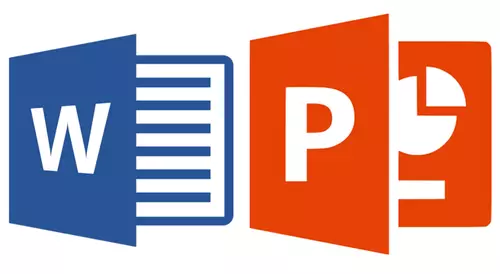
MS Word on multifunktsionaalne programm, mis on praktiliselt piiramatu võimalusi oma arsenalis töötada dokumentidega. Siiski, kui tegemist on nende kõige dokumentaalsete dokumentide kujundamisega, ei pruugi nende visuaalne esitus, sisseehitatud funktsionaalne ei pruugi olla piisav. Seepärast sisaldab Microsoft Office'i pakett nii palju programme, millest igaüks keskendub erinevatele ülesannetele.
PowerPoint. - Office'i perekonna esindaja Microsoftist, mis keskendub arenenud tarkvaralahendusele esitluste loomisele ja redigeerimisele. Viimastest rääkimine võib mõnikord olla vaja lisada tabelisse esitlusele ühe või teise andmete visuaalselt. Oleme juba kirjutanud selle kohta, kuidas teha sõna sõna (viide materjalile on esitatud allpool), samas artiklis me ütleme, kuidas sisestada tabel MS Word viiakse PowerPointi esitluse.
Õppetund: Kuidas teha sõna sõna
Tegelikult sisestage sõna tekstiredaktoris loodud tabel, esitluste loomise programm on üsna lihtne. Võib-olla palju kasutajaid ja nad teavad sellest või vähemalt arvama. Ja veel ei ole üleliigsete üksikasjalikud juhised kindlasti.
1. Klõpsake tabelis operatsioonirežiimi aktiveerimiseks.
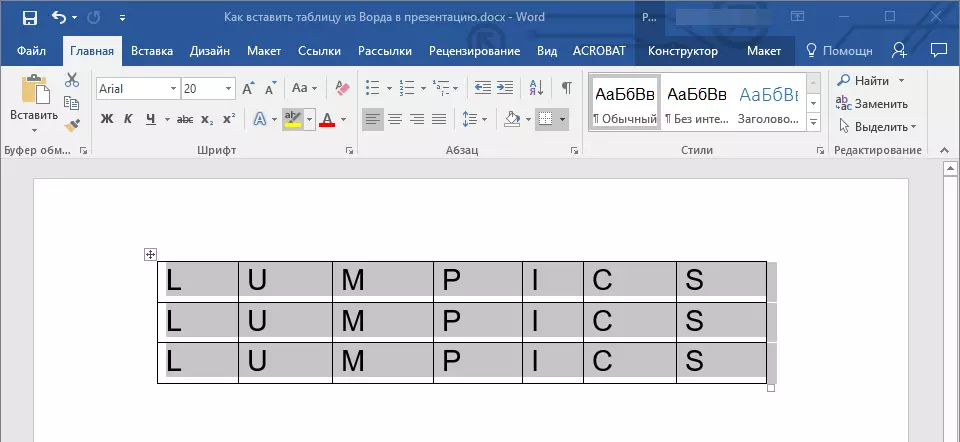
2. Juhtpaneelil kuvatava peamis vahekaardil "Töötamine tabelitega" Mine vahekaardile "Paigutus" ja grupis "Tabel" Laiendage nuppu Menüü "Eraldada" Vajutades selle all asuvat nuppu kolmnurga kujul.

3. Valige "Tõstke tabelit esile".
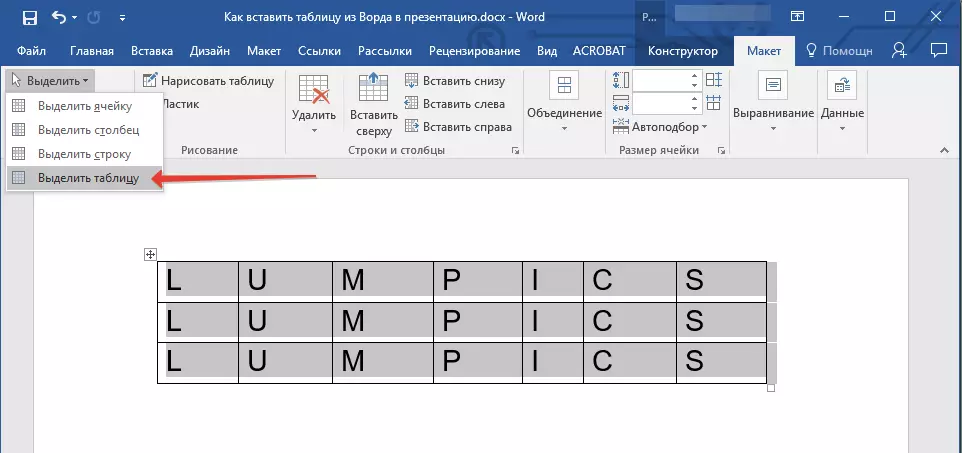
4. Tagasi vahekaardile "Kodu" grupis "Lõikelaud" Klõpsake nupul "Kopeeri".
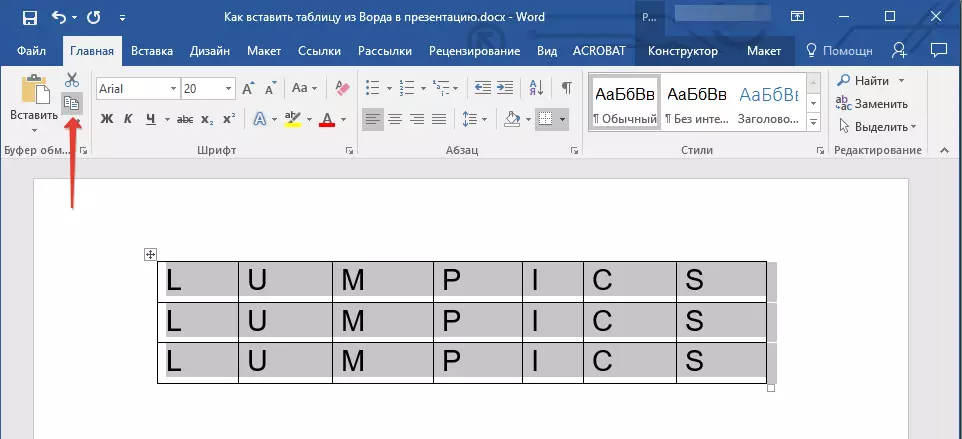
5. Mine PowerPoint esitlus ja valige slaidi seal, millele soovite laua lisada.

6. Tab vasakul küljel "Kodu" Klõpsake nupul "Lisa".
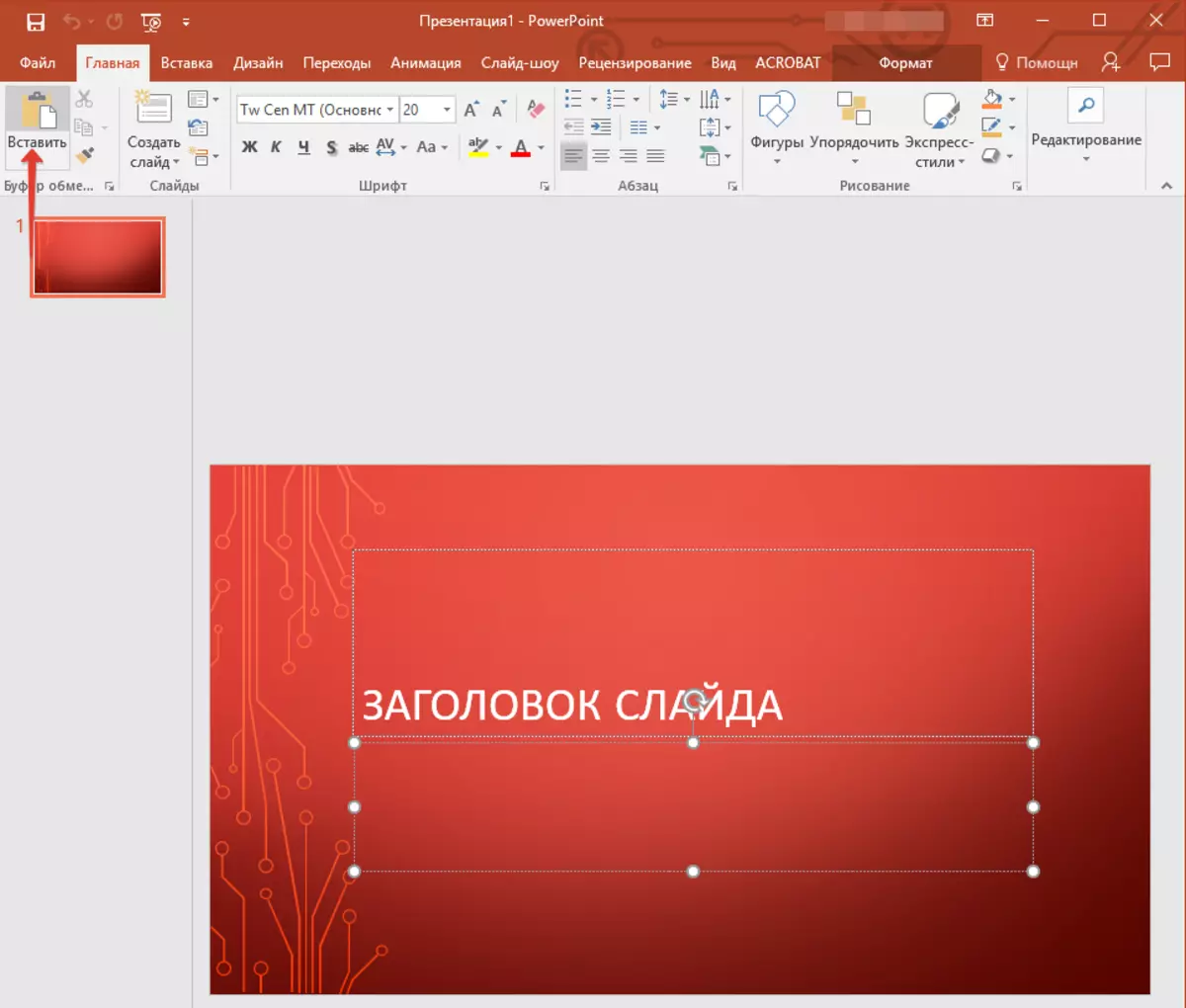
7. Tabel lisatakse esitlusele.
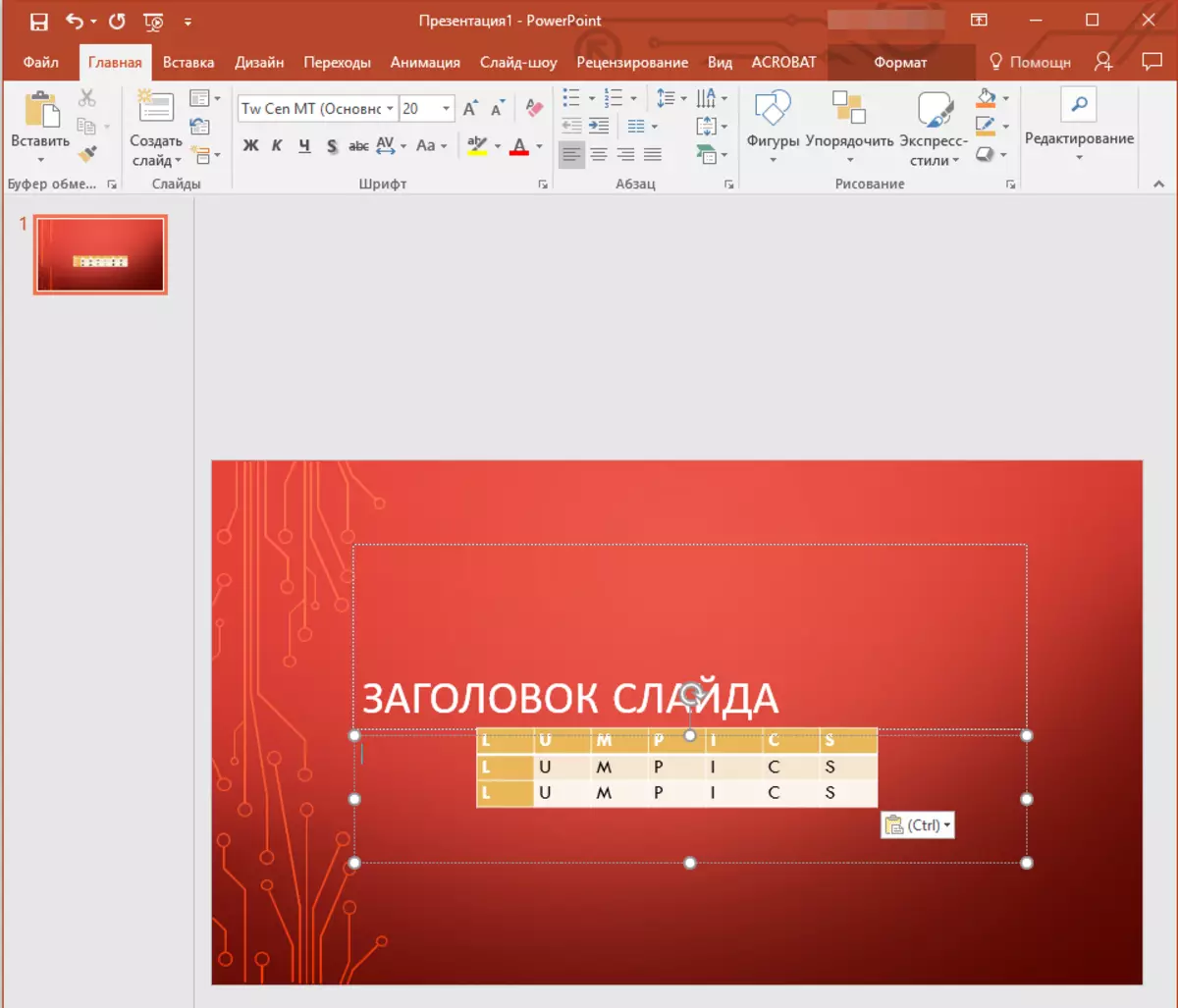
- Nõuanne: Vajadusel saate hõlpsasti muuta järgmise tabeli suurust. Seda tehakse samamoodi nagu MS Wordis - see on piisav, et tõmmata üle ühe ringi oma välispiiril.

Selles tegelikult, kõik, sellest artiklist sa õppinud, kuidas kopeerida tabelit sõna PowerPoint esitluse. Soovime Teile edu Microsoft Office'i paketi edasises arengus.
